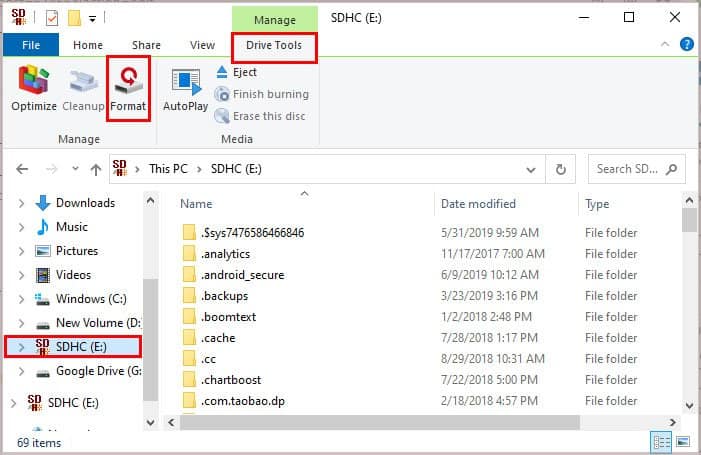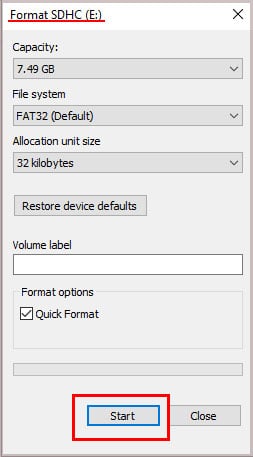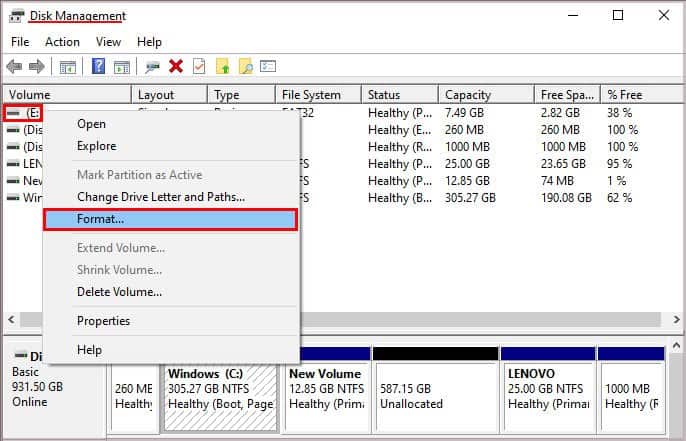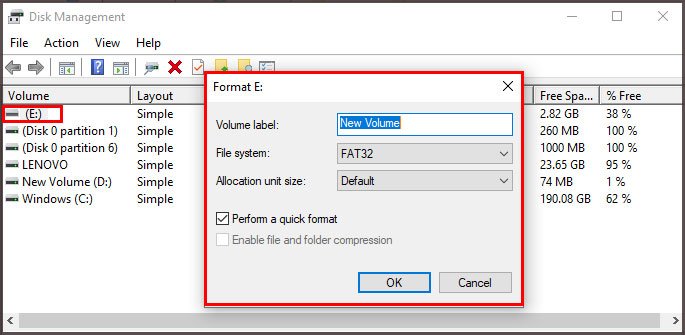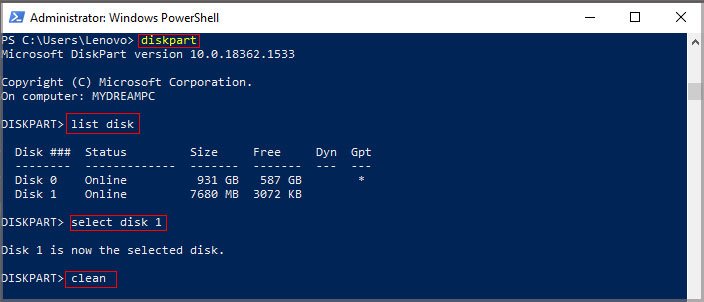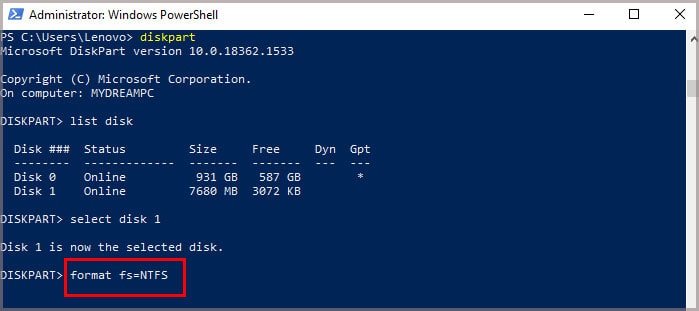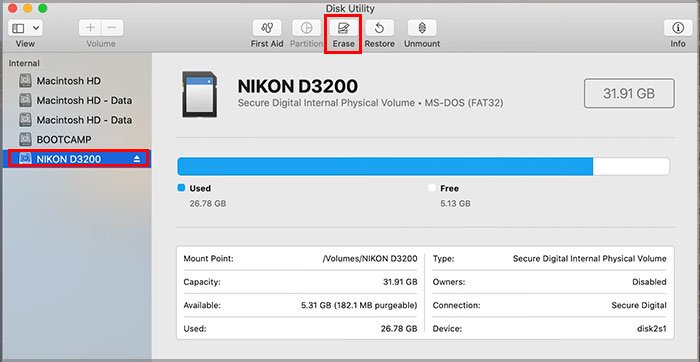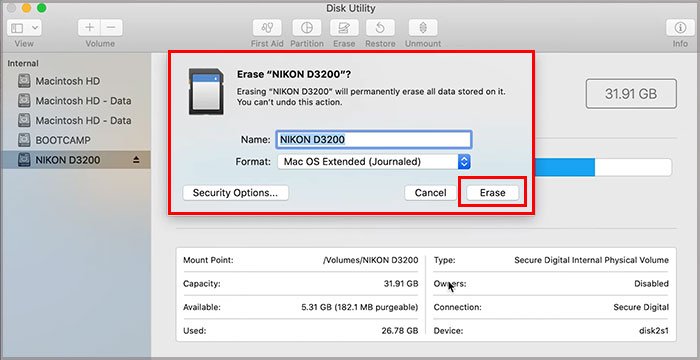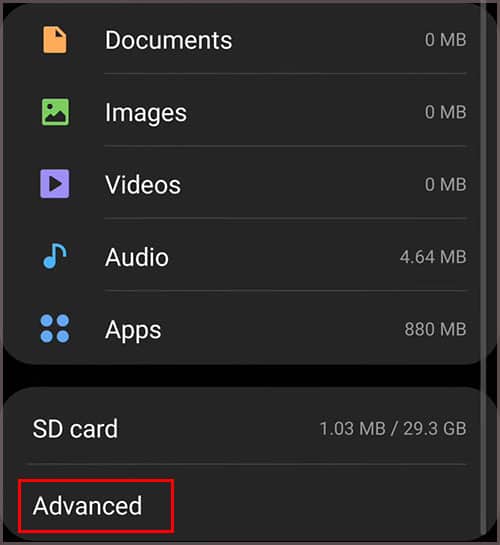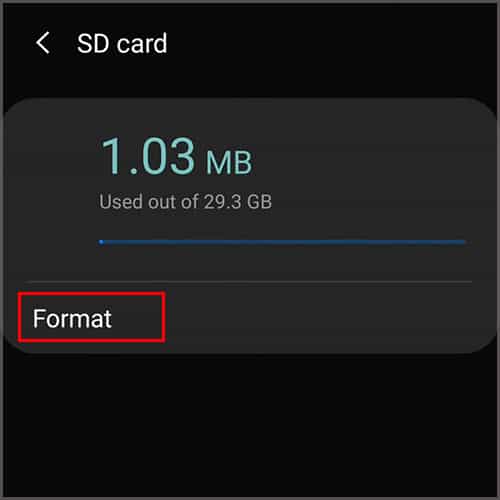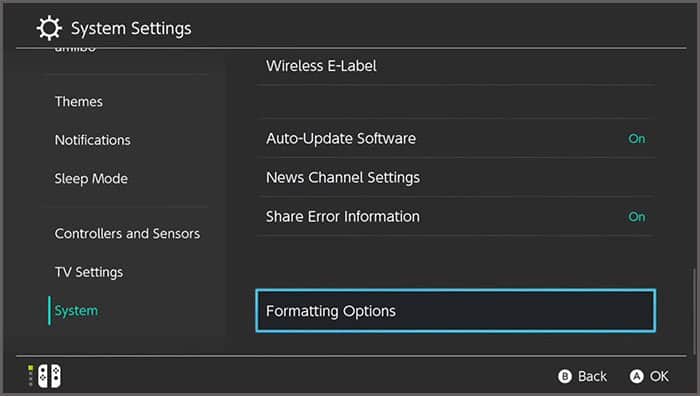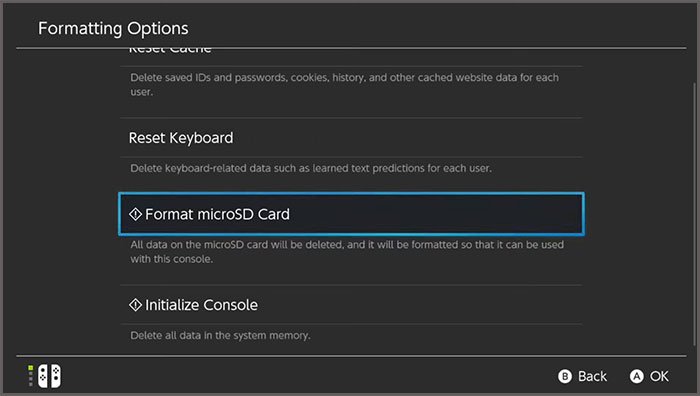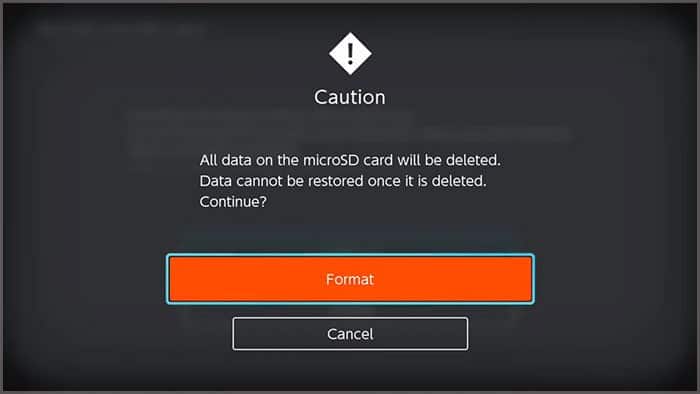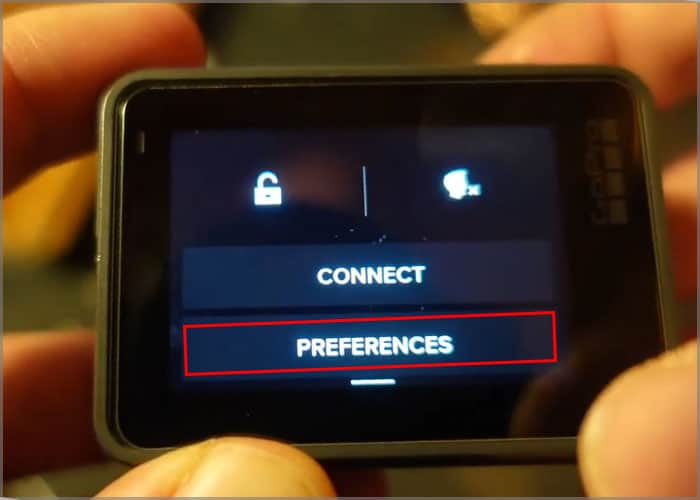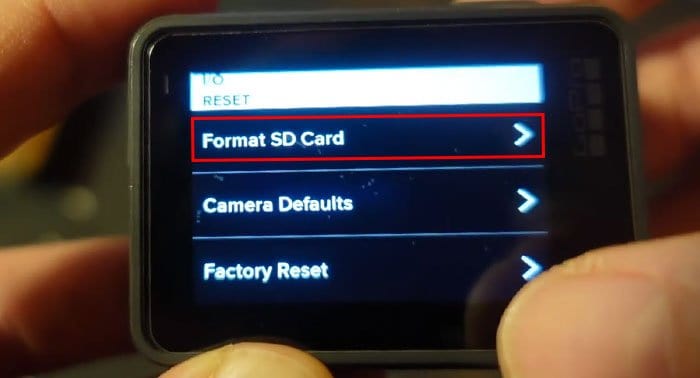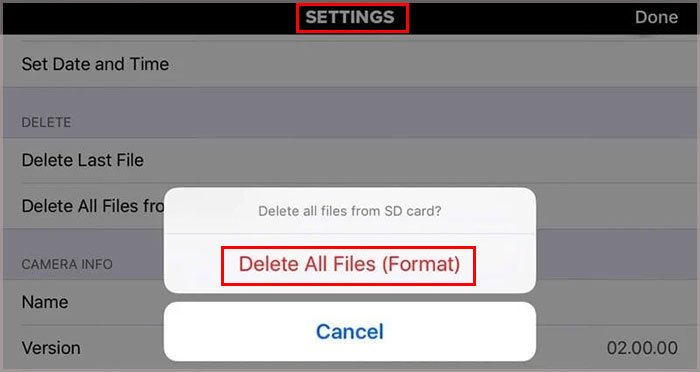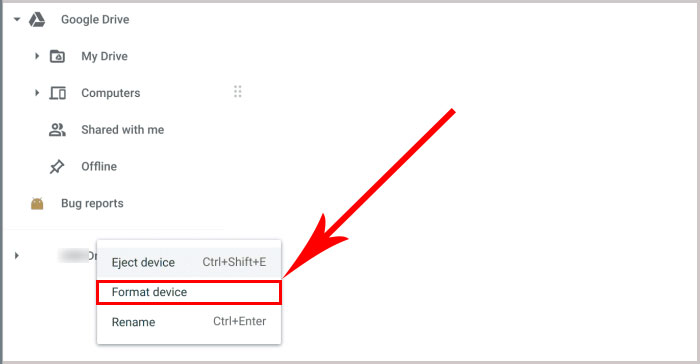Ya sea que desee borrar archivos de su tarjeta SD o asegurarse de que se eliminen los errores ocultos, formatear la tarjeta es una excelente opción. Puedes hacerlo en cualquier sistema operativo o incluso en teléfonos y otros dispositivos.
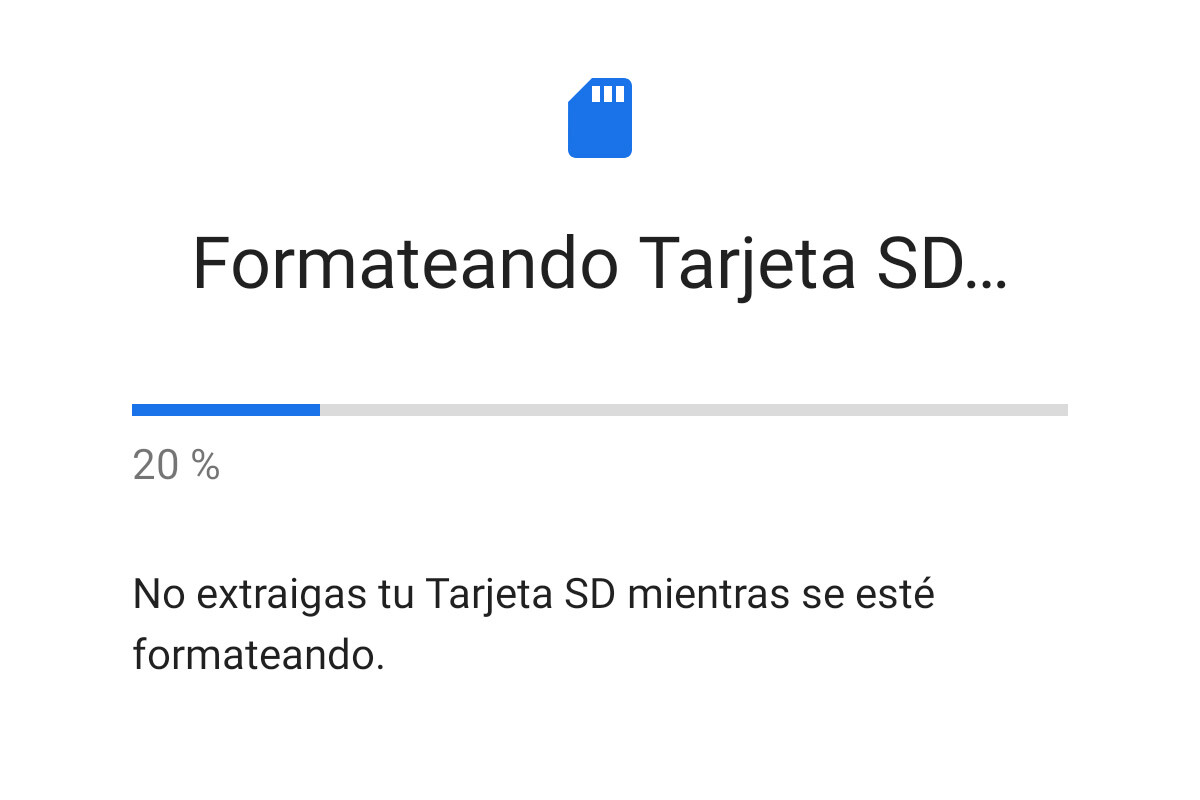
Tenga en cuenta que perderá todos los archivos en la tarjeta SD cuando la formatee, así que asegúrese de hacer una copia de seguridad de todo primero.
Formateo de una unidad
Una tarjeta SD es como una pequeña unidad de disco portátil. Su propósito principal es guardar archivos para recuperarlos en su tiempo libre. Es probable que encuentre tarjetas SD en dispositivos como cámaras, lectores electrónicos y teléfonos inteligentes.
Hay varios tipos diferentes de tarjetas SD, como estándar, mini y micro. Cada dispositivo que puede usar con una tarjeta SD aceptará un tamaño específico. Como cualquier unidad, debe conectar su tarjeta SD a su dispositivo para formatearla, no puede hacerlo sin el soporte del dispositivo.
Si no tiene un dispositivo adecuado para su tarjeta SD, puede obtener un adaptador. Por ejemplo, muchas computadoras de escritorio no tienen ranuras para tarjetas SD. Conecta la tarjeta SD al adaptador, conecta el adaptador a la computadora y luego se puede acceder a la tarjeta SD como una unidad desde el sistema operativo.
¿Qué dispositivo debo usar para formatear mi tarjeta SD?
Elija el dispositivo que finalmente usará con la tarjeta SD para formatear la tarjeta si puede. Es simplemente más conveniente. Otro beneficio es que el dispositivo puede elegir la configuración de la tarjeta SD.
Puede preferir un sistema de archivos sobre otro, por ejemplo, mientras que su computadora puede ofrecerle una variedad de sistemas de archivos para elegir.
Sin embargo, también debería funcionar si lo transfieres de un dispositivo a otro. Formatear una tarjeta SD en una PC con Windows y usarla en un teléfono Android estará bien si elige el sistema de archivos correcto.
Cómo formatear una tarjeta SD
Muchos dispositivos que aceptan una tarjeta SD le permitirán formatearla en ese dispositivo. Es posible que tenga un lector de tarjetas SD. Puede utilizar un adaptador externo. Si tiene un lector de tarjetas, empujar la tarjeta SD debería funcionar para que aparezca, siempre que sea del tamaño correcto.
Por supuesto, en dispositivos como cámaras y teléfonos, el procedimiento variará según el modelo que esté utilizando.
Si su dispositivo tiene problemas para detectar la tarjeta SD cuando está conectado, resuelva el problema del lector de tarjetas SD o la ranura.
Formateo de la tarjeta SD en Windows
Puede formatear una tarjeta SD de dos maneras diferentes en Windows.
- Inserte la tarjeta SD en la computadora.
- Presione la tecla de Windows + E.
- Haga doble clic en la tarjeta SD para abrirla.
- Haz clic en Herramientas de Drive en la parte superior.
- Haga clic en Formato.
- Elija el sistema de archivos.
- Elija si desea la opción Formato rápido.
- Haga clic en Inicio.
- Haga clic en Aceptar .
Recuerde, perderá todo cuando formatee la unidad.
También puede formatear su tarjeta SD desde la utilidad Administración de discos.
- Presione la tecla de Windows + X.
- Elija Administración de discos.
- Haz clic derecho en la tarjeta SD.
- Haga clic en Formato.
- Elige tus opciones.
- Haga clic en Aceptar .
Si se siente cómodo con la utilidad Power Shell, también puede formatear una tarjeta SD en Windows usando eso.
- Presione la tecla de Windows + X.
- Elija Windows PowerShell (administrador) .
- Confirme su elección.
- Escriba dispart sin comillas y luego presione Entrar.
- Escriba list disk sin comillas y luego presione Enter.
- Escriba seleccionar disco X sin comillas, reemplazando X con el nombre de su tarjeta SD y luego presione Entrar.
- Escriba limpio sin comillas y luego presione Entrar.
- Escriba crear partición primaria y luego presione Entrar.
- Escriba
Format fs=X. Reemplace X con exFAT o NTFS, según su preferencia, y luego presione Entrar. - Escriba
Assign letter=X. Reemplace X con la letra que desea asignar a la unidad. Presione Entrar.
Estos procedimientos cumplen la misma tarea, y ningún método tiene un beneficio sobre otro. Elija lo que prefiera para formatear su tarjeta SD.
Formateo de la tarjeta SD en Mac
Al igual que con las PC y otros dispositivos, algunas computadoras Mac tienen lectores de tarjetas SD y otras no. Verifique su modelo antes de comenzar a determinar si necesita un lector de tarjetas externo para formatear la tarjeta con su Mac.
- Abre tu carpeta de Aplicaciones.
- Seleccione Utilidades.
- Elija Utilidades de disco.
- Haga clic en la tarjeta SD en la barra lateral.
- Haz clic en Borrar en el menú superior.
- Elija formatear.
- Escriba un nombre de unidad.
- Elija un sistema de archivos.
- Haga clic en Borrar.
- Confirme su elección.
- Haga clic en Listo.
Recuerde, puede usar la función de foco para buscar Utilidades de disco si no desea encontrarlas en la carpeta Aplicaciones.
Formateo de la tarjeta SD en iPhone y iPad
Desafortunadamente, no hay forma de formatear una tarjeta SD en un iPhone. Tienes que formatearlo con una computadora o un dispositivo diferente.
El sistema de archivos de un iPhone no le brinda el tipo de acceso que necesita para realizar un cambio tan significativo.
Formateo de la tarjeta SD en Android
Siempre que pueda colocar una tarjeta SD en su teléfono Android, debería poder formatearlo.
- Despliega el menú superior y toca el ícono de Configuración.
- Elija Cuidado de la batería y el dispositivo.
- Seleccione Almacenamiento.
- Presiona Avanzado.
- Presiona la entrada de la tarjeta SD.
- Presiona Formatear .
- Confirme su elección.
Por supuesto, el proceso puede variar ligeramente según la versión de Android que esté utilizando. También puede variar un poco según el fabricante de su teléfono.
Formateo de tarjeta SD Tarjeta SD para Nintendo Switch
Su Nintendo Switch usa una tarjeta micro SD para almacenamiento adicional. Puede formatear la tarjeta directamente en la consola antes de comenzar a descargar juegos en ella.
- Inserte la tarjeta micro SD en su Switch.
- Navega hasta el menú Inicio.
- Elija Configuración del sistema.
- Elija Sistema en el panel izquierdo.
- Seleccione Opciones de formato.
- Introduzca el PIN, si es necesario.
- Elija Formatear tarjeta microSD.
- Seleccione Continuar.
- Elija Formato.
El proceso comenzará inmediatamente y la consola se reiniciará.
Recuerde que perderá todo lo que esté almacenado en la tarjeta microSD cuando la formatee. Las capturas de pantalla, los juegos o los archivos guardados desaparecerán y no se podrán recuperar.
Formateo de tarjeta SD para GoPro
Tu GoPro usa una tarjeta SD para almacenamiento adicional, lo que te permite tomar fotos y videos donde sea que te lleven tus aventuras. Formatear la tarjeta SD de vez en cuando puede ayudar a eliminar errores o problemas con ella. También libera almacenamiento adicional para más imágenes en el futuro.
Solo recuerde hacer una copia de seguridad de los datos en otro dispositivo antes de realizar la operación.
- Pon la tarjeta en la GoPro.
- Enciende la GoPro.
- Deslice el dedo hacia abajo en la pantalla para abrir el menú.
- Seleccione Preferencias.
- Seleccione Formatear tarjeta SD.
No todas las GoPro tienen la misma interfaz. Por ejemplo, algunos modelos más antiguos se basan en botones en lugar de pantallas táctiles. Sin embargo, siempre debería poder encontrar la opción de formato en el menú Configuración.
Sin embargo, algunos modelos no incluyen una opción de formato. Para esos, puede conectar la cámara a la aplicación y reiniciar desde allí.
- Coloque la tarjeta microSD en la cámara.
- Conecte la cámara y la aplicación.
- Abre la aplicación.
- Elija Configuración.
- Seleccione Eliminar todos los archivos de la tarjeta SD.
- Haga clic en Eliminar todos los archivos (formato) .
La cámara formateará la tarjeta cuando haya terminado.
Formateo de la tarjeta SD en Chromebook
Muchas computadoras Chromebook tienen una ranura SD, pero también puede usar un adaptador de tarjeta SD a USB si su modelo no la tiene.
- Haz clic en el ícono de Aplicaciones .
- Elija el icono de Configuración.
- Haga clic en Archivos.
- Seleccione la tarjeta SD y vea sus opciones.
- Elija Formatear dispositivo.
- Haga clic en Borrar y formatear.
Espere hasta que se vuelva a formatear la tarjeta SD antes de continuar con cualquier otra operación en su Chromebook.
Formateo de la tarjeta SD para una cámara
La forma de formatear una tarjeta SD para una cámara depende de la cámara. Por lo general, coloca la tarjeta SD en la cámara, navega a la configuración, busca una opción de almacenamiento o formateo y sigue las indicaciones para completar el proceso.
La mejor manera de saber cómo formatear una cámara para un modelo específico es consultar la guía del usuario que viene con la cámara.
Formateo de una tarjeta SD en otros dispositivos
Muchas cámaras y otros dispositivos que requieren tarjetas SD también tendrán la opción de formatear la unidad en el dispositivo.
Verifique la configuración y busque un área que se ocupe del almacenamiento o las unidades. Desde allí, debería poder seleccionar su unidad y buscar una opción de formato.
Consulte el manual del dispositivo si le permite seleccionar un sistema de archivos. Dependiendo del dispositivo, puede tener una preferencia por la que elijas.
Cómo formatear una tarjeta SD a bajo nivel
Un formato de bajo nivel es un formato más completo que llena todo el disco con información nueva para que la información anterior no se pueda recuperar.
Algunas cámaras tienen esta opción cuando vas a formatear tu tarjeta.
También puede descargar programas que prometen formatear su tarjeta SD a bajo nivel. Sin embargo, también puede eliminar datos de forma segura simplemente desmarcando la opción Formato rápido en Windows.
Formateo de una tarjeta Mini o Micro SD
Para formatear una tarjeta mini o micro SD, siga los mismos pasos que usa para formatear una tarjeta SD estándar. Lo complicado es encontrar un dispositivo o adaptador que se ajuste a la tarjeta que quieres usar.
Para comenzar, verifique el dispositivo en el que planea usarlo y luego vea si le permitirá formatear una tarjeta micro o mini SD dentro del dispositivo. Por ejemplo, un teléfono Android solo aceptará una tarjeta micro SD y puede formatearla siguiendo los pasos para formatear una tarjeta en un teléfono Android.
Si no tiene un dispositivo compatible que pueda realizar un formateo, busque un adaptador externo. Muchos vienen con tarjetas SD ficticias en las que insertas una micro o mini SD. Luego lo coloca en una ranura SD estándar y lee el micro o mini a través de la tarjeta SD ficticia. En ese momento, lo formatea siguiendo los pasos para su dispositivo.
También puedes comprar un adaptador que se conecta vía USB a tu computadora. Una vez que inserte la mini o micro SD en ella, puede seguir los pasos para formatearla en su sistema operativo como lo haría con una tarjeta SD estándar.
Windows no pudo completar el formato de la tarjeta SD
Si no puede completar el formato, intente formatearlo de otra manera. Compruebe que se elimine la protección contra escritura. Reinicie su computadora antes de volver a intentarlo.
Si aún no puede formatearlo, intente crear una nueva partición en la tarjeta SD y luego formatéelo. También puede usar CHKDSK para ver si hay errores. Los sectores defectuosos en un disco pueden impedir que Windows lo formatee correctamente.
Sistemas de archivos para una tarjeta SD
El sistema de archivos que elija para su tarjeta SD depende del tamaño de la tarjeta SD y del sistema que planee usar.
Por ejemplo, NTFS es un sistema de archivos utilizado principalmente por Windows. Los teléfonos Android funcionan con FAT32 y exFAT, según el teléfono. Para teléfonos iOS, las tarjetas SD conectadas con un lector externo deben ser FAT, FAT32, exFAT o APFS.
Una tarjeta SD de menos de 32 GB se puede formatear como una tarjeta FAT32 o una tarjeta NTFS. Una tarjeta SD más grande que esa debería usar exFAT o NTFS.
Siempre consulte la documentación de los dispositivos antes de formatear la tarjeta SD. Debería darle una indicación de qué sistema de archivos usar. Si te permite formatear la tarjeta en el dispositivo, mejor que mejor.
Preguntas frecuentes
¿Necesito formatear una nueva tarjeta SD?
Formatear una nueva tarjeta SD es una gran idea. Se asegura de que no haya errores en el disco y lo prepara para su uso en un nuevo dispositivo.
¿Cuánto tiempo se tarda en formatear una tarjeta SD?
No debería llevar mucho tiempo, pero el tiempo varía según el tipo de formato, el dispositivo y el tamaño de la tarjeta.
Si realiza un formateo rápido en una tarjeta pequeña, es posible que solo tome 15 segundos. Un formato completo en un disco grande puede llevar mucho más tiempo.
¿Es necesario formatear una tarjeta SD?
Puede insertar la tarjeta SD en muchos dispositivos y hacer que funcione de inmediato. Entonces, estrictamente hablando, no siempre necesita formatear una tarjeta SD. Sin embargo, dado que puede reducir la posibilidad de errores en la tarjeta y posiblemente ayudarla a funcionar mejor, debe hacerlo cuando sea posible.
¿Cómo arreglo una tarjeta SD dañada?
Puede intentar ejecutar un escaneo CHKDSK en él. Formatearlo también podría ayudar a que vuelva a funcionar correctamente. Algunas tarjetas no se pueden reparar y deben reemplazarse.
¿Por qué mi teléfono no lee mi tarjeta SD?
Si su teléfono no lee su tarjeta SD, busque en la configuración y vea si hay una opción para montar o desmontar la tarjeta. Móntelo si puede y verifique si reaparece. También es posible que desee formatearlo con el sistema de archivos FAT32. Consulte el manual de su teléfono para ver qué configuraciones se prefieren para las tarjetas SD compatibles.





![Cómo formatear la tarjeta SD - 12 - agosto 16, 2022 Nuevo Lector de Tarjetas SD USB [1 Paquete, Negro] Lector de Tarjetas Micro SD, Lector de Tarjetas...](https://m.media-amazon.com/images/I/416zPV4EVML.jpg)



![Cómo formatear la tarjeta SD - 16 - agosto 16, 2022 Lector de tarjetas SD [Apple certificado MFi] 2 en 1 Lightning USB 3.0 de alta velocidad con ranuras...](https://m.media-amazon.com/images/I/41PbyR6XJlL.jpg)